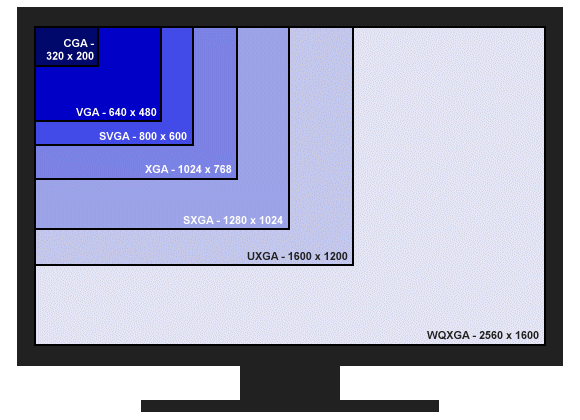Hur du ställer in din bildskärm för korrekt färgåtergivning
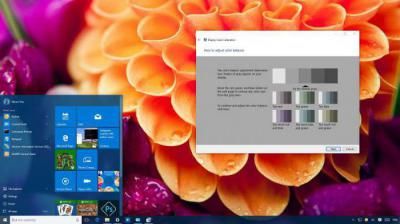 Önskan att se en bild på skärmen som är optimal när det gäller ljusstyrka, skärpa, mättnad och andra parametrar kan lätt förklaras, eftersom bekvämligheten av ögonen under arbetet och mottagandet av estetisk njutning från att överväga en högkvalitativ bild beror på detta. Trots förekomsten av subjektiva faktorer finns det allmänna universella rekommendationer för högkvalitativ justering av bildskärmens färgåtergivning, särskilt relevant om du behöver skriva ut en bild.
Önskan att se en bild på skärmen som är optimal när det gäller ljusstyrka, skärpa, mättnad och andra parametrar kan lätt förklaras, eftersom bekvämligheten av ögonen under arbetet och mottagandet av estetisk njutning från att överväga en högkvalitativ bild beror på detta. Trots förekomsten av subjektiva faktorer finns det allmänna universella rekommendationer för högkvalitativ justering av bildskärmens färgåtergivning, särskilt relevant om du behöver skriva ut en bild.
Innehållet i artikeln
Vad är färgåtergivning och i vilka fall behöver den justeras?
Färgåtergivning är färgspektrumets inverkan på visuell perception. Korrekt skärmkalibrering är nödvändig inte bara för hushållsändamål, för ögonkomfort, det är också en professionell nödvändighet för designers, videoredigerare, fotografer, tryckerier och många andra. Inte bara kvaliteten på det avsedda trycket beror på detta, utan även arbetet med kundredigeringar.

VIKTIG! När du justerar inställningarna, tänk på att de kan bero på belysning, samt typ av matris och grafikkort.
Inställningar kan utföras på tre sätt: med dina egna parametrar inställningsverktyg (knappar direkt på monitorn), standardprogram för operativsystem, såväl som ytterligare installerade applikationer.
Den enklaste metoden är den första, men den är också den mest primitiva, eftersom vi inte kan prata om finjustering. För hushållsbruk är den andra metoden tillräcklig, men för professionell användning krävs den tredje, och i vissa fall köps eller hyrs programmen.
Grundläggande rekommendationer för skärmkalibrering är följande:
- Det är nödvändigt att starta tidigast tjugo minuter efter påslagning, eftersom det tar tid att värma upp.
- Återställ alla fabriksinställningar innan du börjar. En sådan funktion kan inkluderas i programmet, och om den inte finns där kan du installera verktyget wini2cddc. Det är bekvämt eftersom det finns en gratis trettiodagarsversion, men den kommer inte att behövas mer än en gång, så den kan tas bort direkt efter användning.
- Du bör också inaktivera alla befintliga automatiska inställningar.
Enkel kalibrering med Windows-funktioner
Det finns ett standardprogram för detta. För att öppna den måste du följa sökvägen "Inställningar-System-Display-Avancerade skärminställningar". Eller skriv bara "Monitor color calibration" i sökningen. Detta gäller den tionde versionen. I system 7 och 8.1 finns den nödvändiga funktionen på kontrollpanelen, objektet "Skärm".
REFERENS! Eftersom det här programmet är designat för vanliga användare är alla dess inställningar enkla, intuitiva och försedda med uppmaningar, så du behöver ingen speciell ytterligare kunskap för detta, du behöver bara följa de angivna operationerna.
Innan du börjar utökar du fönstret till full storlek och sätter dig direkt framför skärmen på det avstånd som du brukar arbeta på. Det första steget är att justera gamma genom att flytta reglaget. Din uppgift är att justera så att punkterna i mitten av cirklarna smälter samman med dem i färg.
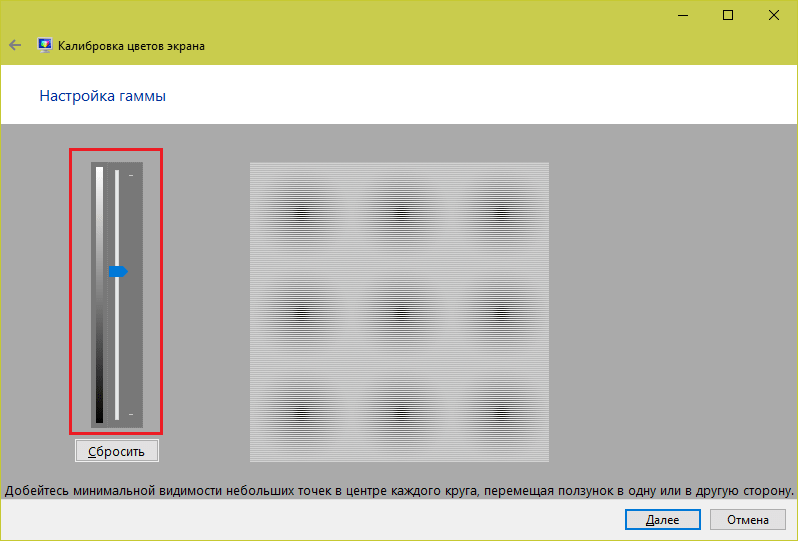
Därefter måste du justera ljusstyrkan. Detta kan inte göras i programmet; för att göra detta måste du hitta alternativet "Strömalternativ" på kontrollpanelen och göra ändringar i det. I detta test ska dräkten inte smälta in i skjortan (för låga inställningar), och krysset i bakgrunden ska inte sticka ut nämnvärt (för högt).
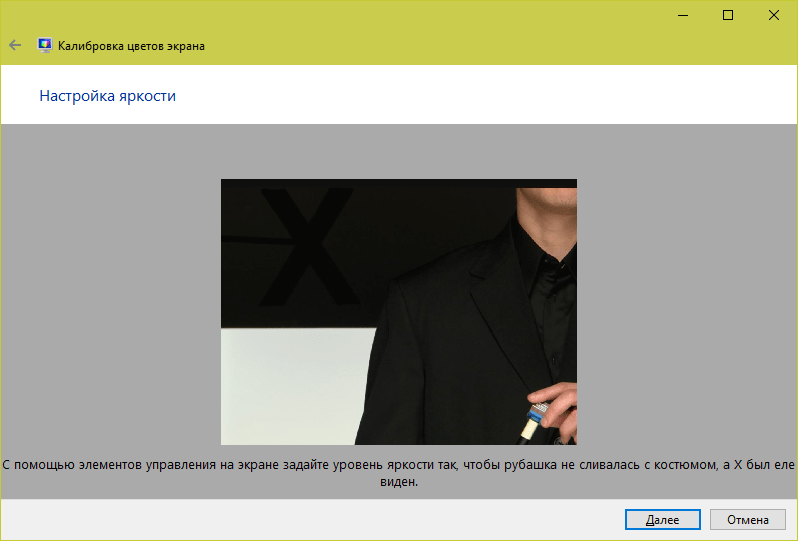
Därefter justeras kontrasten genom att justera själva monitorn. För ett perfekt resultat bör alla detaljer på skjortan vara urskiljbara.
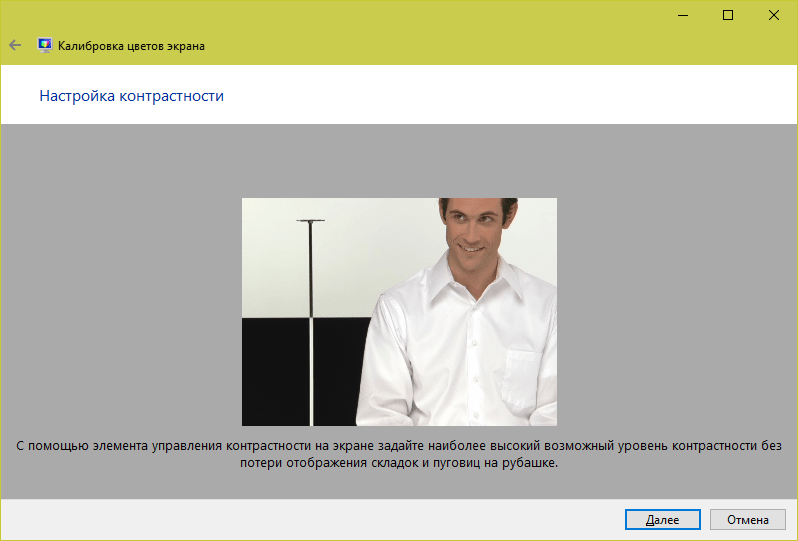
Och slutligen, det sista är färgbalansen. Om alla ränder är grå, är allt i sin ordning, men om de har någon annan nyans, justera detta genom att flytta reglagen.
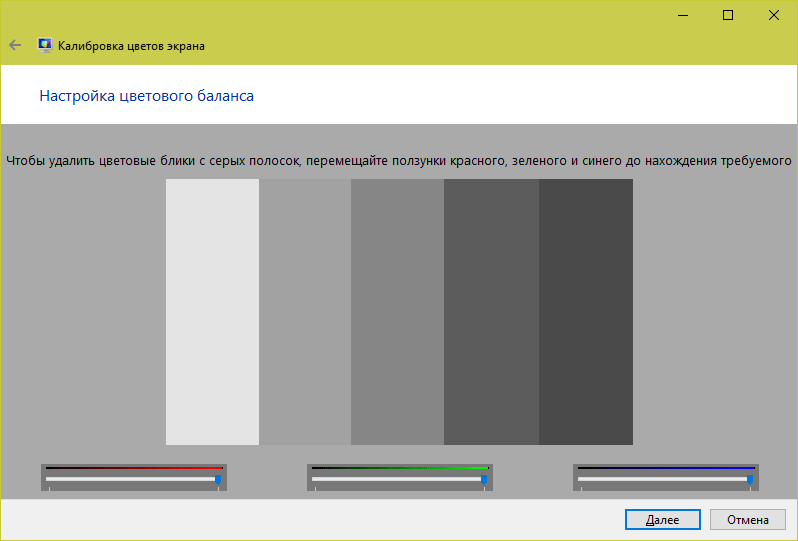
Det sista steget är att spara alla ändringar. Du kan också jämföra vad du får med hur färgkorrigeringen justerades tidigare.
Justera bildskärmsfärger med RealColor
RealColor är en bild som öppnar helskärm för att kontrollera rätt färgåtergivning.
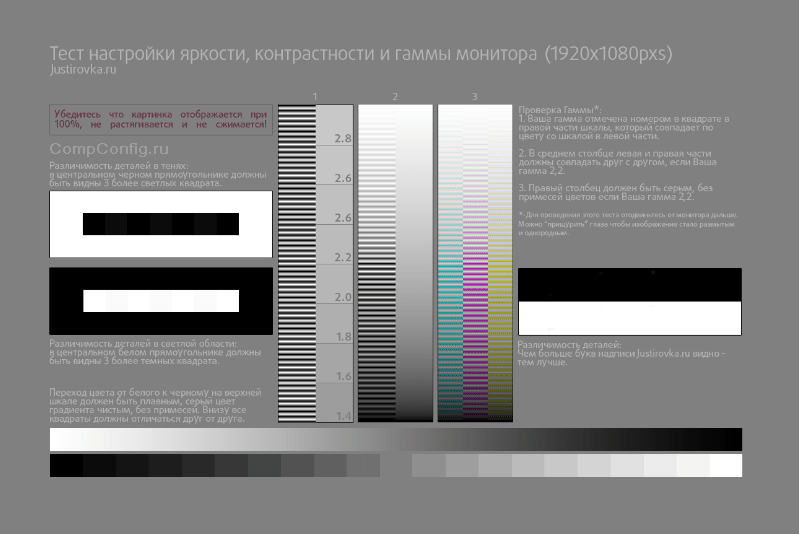
På horisontella och vertikala ränder som visar en jämn gradient bör det inte finnas några tydliga linjer och ränder, och på resten ska gränserna mellan färgerna vara tydligt synliga.
Hur man ändrar skärmfärg med Adobe Gamma
Detta program är nödvändigt för dem som arbetar i Photoshop, det ingår i det och används för att justera färgåtergivningen. Det bekvämaste sättet att arbeta med det är att använda installationsguiden.
Ställ först in parametrarna för ljusstyrka och kontrast.
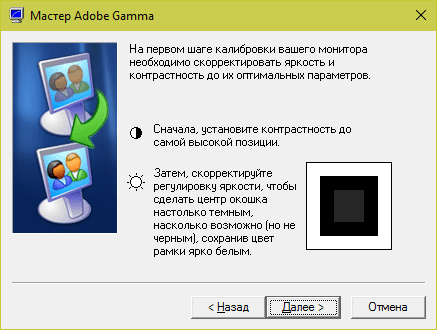
Den minsta kvadraten ska vara så nära den svarta som omger den i färg som möjligt, men inte smälta samman med den, och ramen ska behålla den ljusaste möjliga tonen.
Nästa steg är RGB-inställningar.
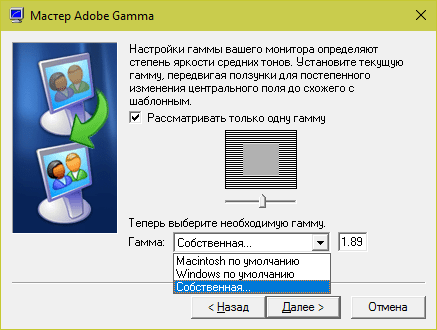
De föredragna inställningarna för en LCD-skärm är 1,8, för en CRT-skärm är det 2,2.
Därefter ställs vitpunktens färgtemperatur in i Kelvin. Om du använder din dator främst i dagsljus är de optimala parametrarna 5500–6500 K. Med varmt elektriskt ljus - 5000 K, med fluorescerande ljus - 9300 K.
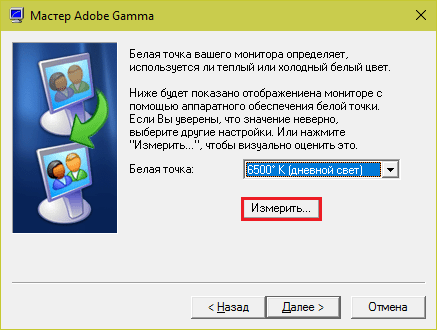
Det sista steget är att spara inställningarna.